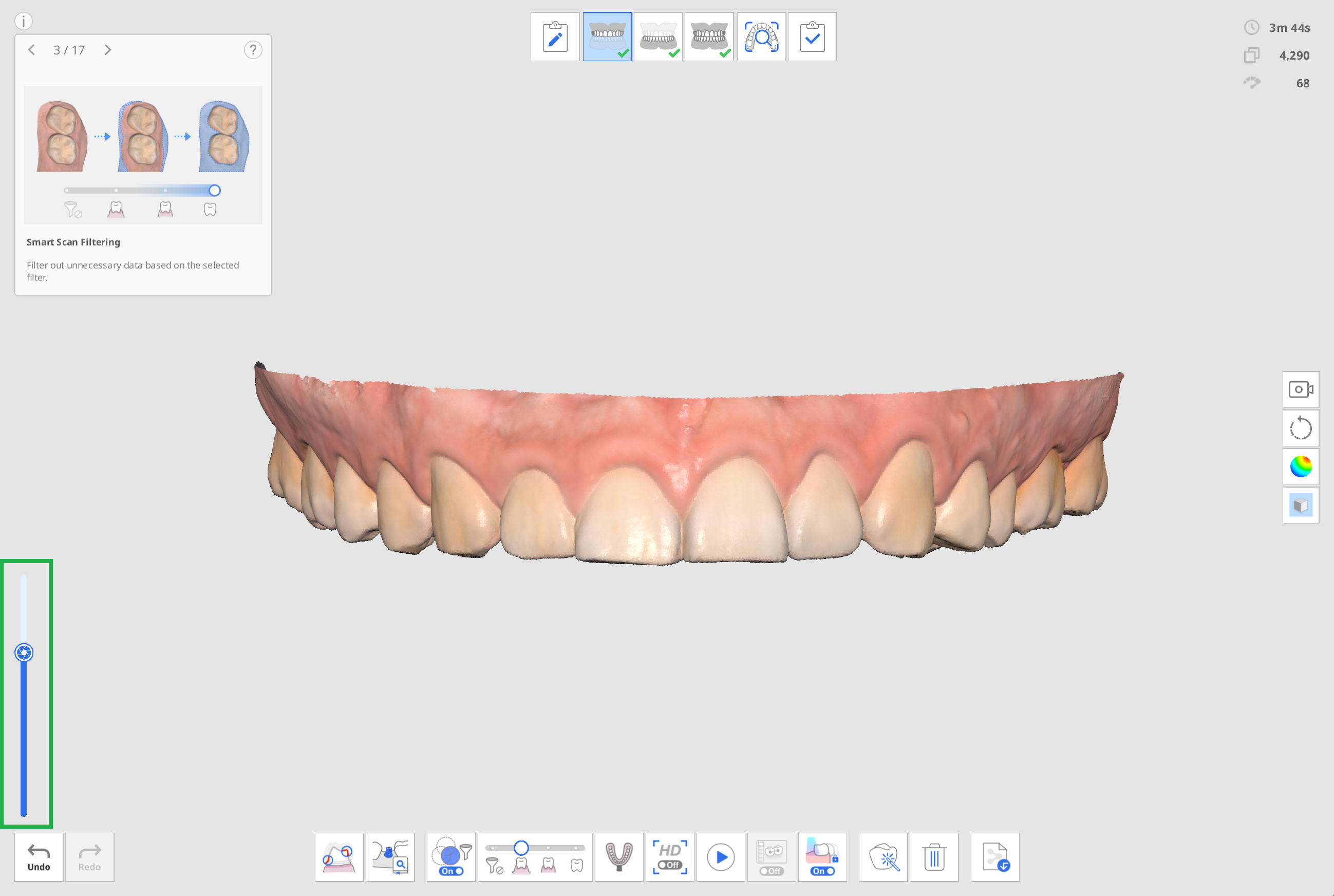نظرة عامة
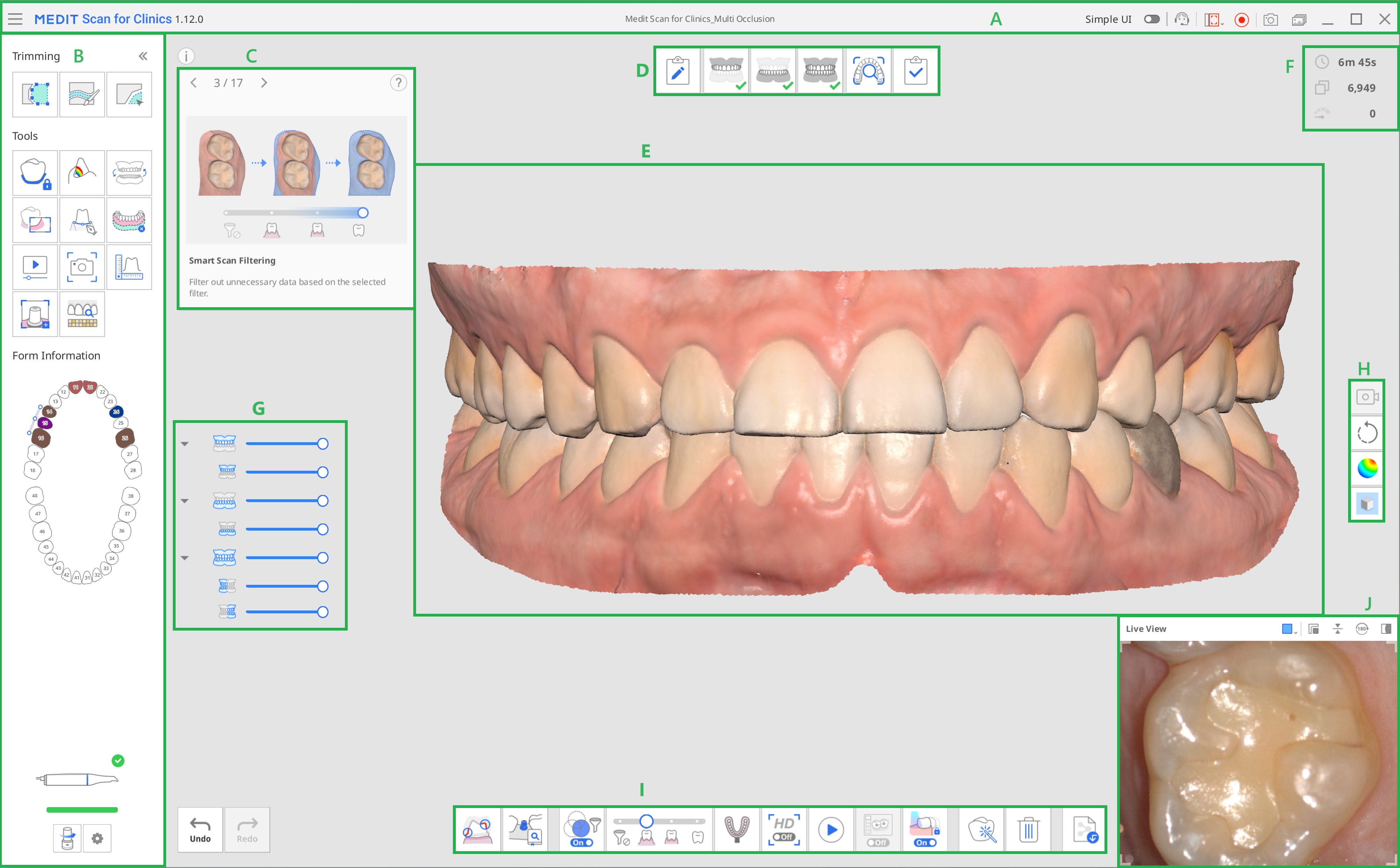
| A | شريط العنوان |
| B | شريط الأدوات الرئيسي |
| C | صندوق المعلومات |
| D | المراحل (سير العمل) |
| E | عرض النموذج |
| F | معلومات المسح الضوئي |
| G | شجرة البيانات |
| H | شريط الأدوات الجانبي |
| I | شريط أدوات مرحلة المسح |
| J | عرض مباشر |
شريط العنوان
يتكون شريط العنوان من الخيارات التالية.
 | القائمة | توفر وظائف البرنامج الأساسية مثل الحفظ والإعدادات ودليل المستخدم وحول. |
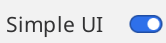 | واجهة المستخدم البسيطة | زر تبديل للتبديل إلى واجهة المستخدم البسيطة. |
 | إرسال طلب دعم | انتقل إلى صفحة مركز مساعدة Medit لإرسال طلب دعم. |
 | حدد منطقة تسجيل الفيديو | لتحديد أي منطقة من الشاشة يتم تسجيلها في الفيديو. يمكن للمستخدم تسجيل نافذة البرنامج بالكامل أو المنطقة التي يتم فيها عرض البيانات ثلاثية الأبعاد فقط. |
 | بدء/إيقاف تسجيل الفيديو | بدء أو إيقاف تسجيل الفيديو. يمكن أن يساعد ملف الفيديو الملتقط في التواصل بين المريض والعيادة والمختبر. |
 | لقطة شاشة | التقاط الشاشة بأكملها أو منطقة عرض البيانات ثلاثية الأبعاد فقط من برنامج المسح. يمكن أن يساعد ملف الصورة الملتقطة في التواصل بين المريض والعيادة والمختبر. |
 | مدير التقاط صور الشاشة | إدارة الصور الملتقطة. يتم حفظ لقطات الشاشة تلقائيًا في Medit Link. يمكن للمستخدم حذفها أو حفظها على جهاز الكمبيوتر المحلي بتنسيق JPG ،JEP ،PNG وBMP. |
سيؤدي النقر على رمز "القائمة" إلى إظهار الخيارات التالية:
 | حفظ | حفظ جميع تغييرات الحالة الحالية. |
 | الإعدادات | مراجعة خيارات إعدادات المحيط، مثل خيارات المسح الضوئي. |
 | دليل المستخدم | فتح دليل المستخدم. |
 | حول | معلومات مفصلة عن البرنامج والماسح الضوئي والشركة. |
شريط الأدوات الرئيسي
يرجى الرجوع إلى أدوات شريط الأدوات الرئيسي للحصول على معلومات حول كيفية استخدام الأدوات الموجودة في شريط الأدوات الرئيسي.
معلومات التسجيل
توفر معلومات النموذج المسجلة على Medit Link نظرة عامة على الأسنان التي تحتاج إلى علاج.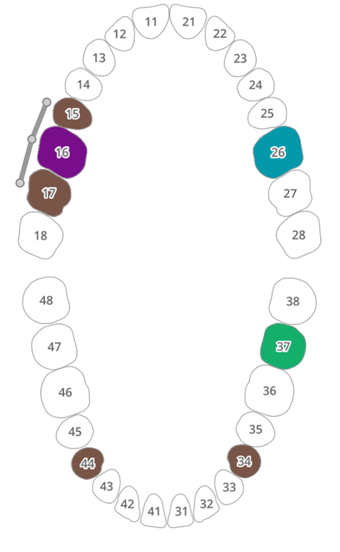
مربع المعلومات
تصاحب عمليات المسح والتعديل شروحات قصيرة وأدوات مساعدة مرئية لشرح الوظائف الرئيسية وتقديم الأدوات التي يمكن أن تكون مفيدة في هذه المرحلة.
بالنسبة لمراحل المسح العامة، يتم عرض المعلومات بشكل عشوائي لعرض وظائف مختلفة للمستخدمين.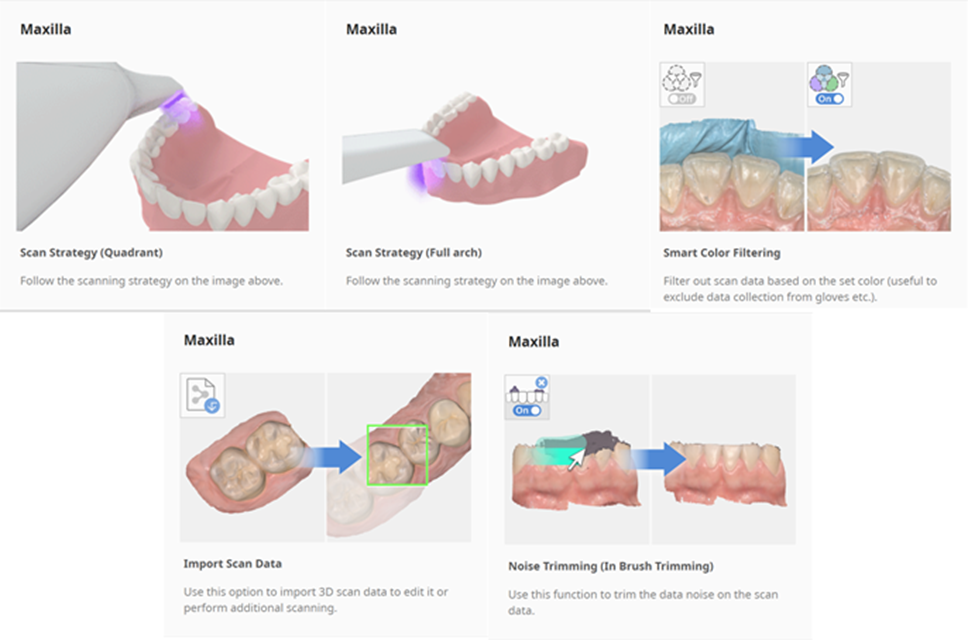
مراحل المسح
يُرجى الرجوع إلى إدارة المراحل لمزيد من المعلومات حول كيفية ضبط سير عمل المسح الضوئي.
عرض النموذج
يتم عرض بيانات مسح المرحلة المحددة في الحالة في منطقة عرض البيانات ثلاثية الأبعاد. يمكنك أيضًا عرض البيانات التي تم الحصول عليها في المنطقة في الوقت الفعلي أثناء المسح.
معلومات المسح الضوئي
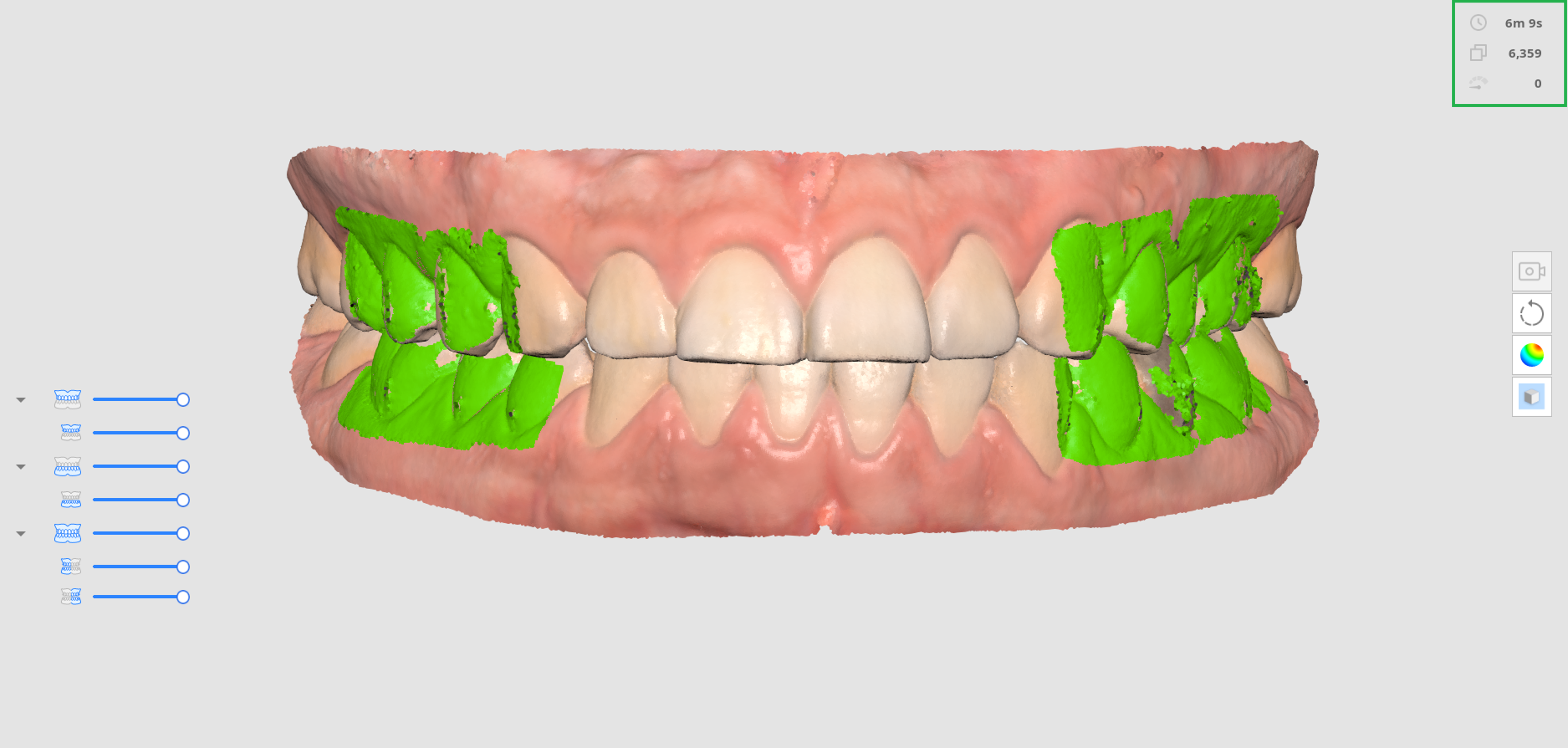
 | مدة المسح | اعرض الوقت المستغرق للمسح لكل مرحلة مسح وجميع مراحل المسح. |
 | عدد الإطارات | أظهر عدد الصور الملتقطة أثناء المسح لكل مرحلة مسح وجميع مراحل المسح. |
 | سرعة المسح | إظهار سرعة المسح الحالية. |
شجرة البيانات
تسمح شجرة البيانات في مرحلة النظرة العامة بالتحكم في خيارات عرض البيانات.
- انقر بزر الفأرة الأيمن فوق شجرة البيانات لإظهار الخيارات التالية:
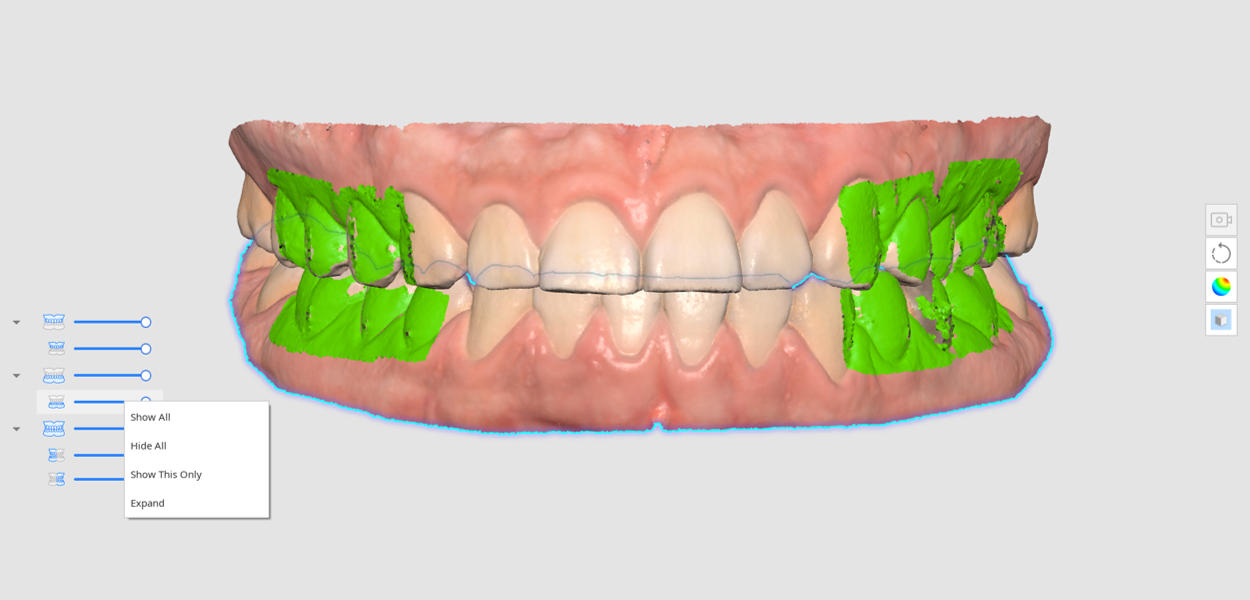
- إظهار الكل
- إخفاء الكل
- إظهار هذا فقط
- مد/تصغير
- استخدم شريط التمرير للتحكم بعتامة كل البيانات.
- سيؤدي التمرير فوق رمز كل من البيانات إلى تحديد المنطقة المتوافقة. يمكنك تمييز وفحص البيانات التي تريد فحصها بسهولة.
شريط الأدوات الجانبي
يرجى الرجوع إلى أدوات شريط الأدوات الجانبي للحصول على مزيد من المعلومات حول الأدوات الموجودة على شريط الأدوات الجانبي.
شريط أدوات مرحلة المسح
يرجى الرجوع إلى أدوات مراحل المسح للحصول على مزيد من المعلومات حول استخدام الأدوات التي تظهر أسفل الشاشة لكل مرحلة.
العرض الحي
تعرض نافذة العرض الحي الصورة ثنائية الأبعاد التي تم الحصول عليها من خلال الماسح وتوفر أدوات مفيدة.
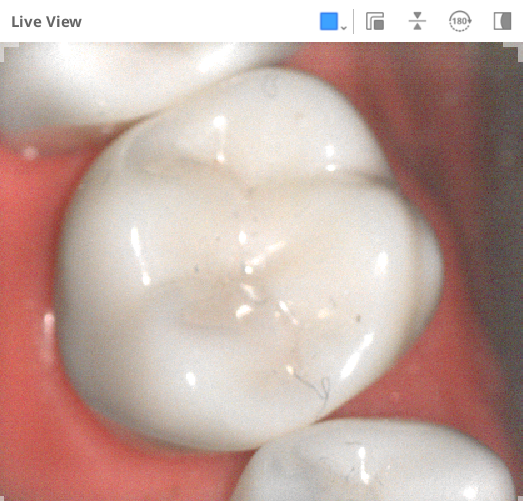
يتم توفير الأدوات التالية في شريط العنوان الخاص بنافذة العرض الحي:
 | منطقة مسح ضوئي مخصصة | اضبط المنطقة للحصول على بيانات المسح الضوئي. يمكنك الاختيار من بين الأوضاع التي نقدمها أو ضبطها كما تريد. |
 | فصل نافذة العرض المباشر | افصل نافذة العرض المباشر عن الموضع المثبت. يمكن تغيير حجم النافذة عند فصل النافذة. |
 | إعادة تعيين نافذة العرض المباشر | إحضار نافذة العرض الحي إلى الموضع والحجم الإعتياديين. |
 | اقلب الصورة | اقلب بيانات المسح رأسًا على عقب. هذا مفيد عند إجراء المسح داخل الفم من أعلى رأس المريض. |
 | استدارة 180 درجة | تدوير بيانات المسح بمقدار 180 درجة لمطابقة اتجاه بيانات الأسنان على الشاشة مع وجهة نظرك لأسنان المريض. |
 | إظهار/إخفاء الطبقة | قم بتشغيل أو إيقاف رؤية المنطقة غير القابلة للمسح. يتم عرض المنطقة غير القابلة للمسح باستخدام طبقة زرقاء. |
يؤدي النقر على أيقونة "منطقة مسح ضوئي مخصصة" إلى إظهار الخيارات التالية لتعيين حجم نافذة العرض المباشر:
| كبير | Standard | صغير | صغير جدا | مخصص |
|---|---|---|---|---|
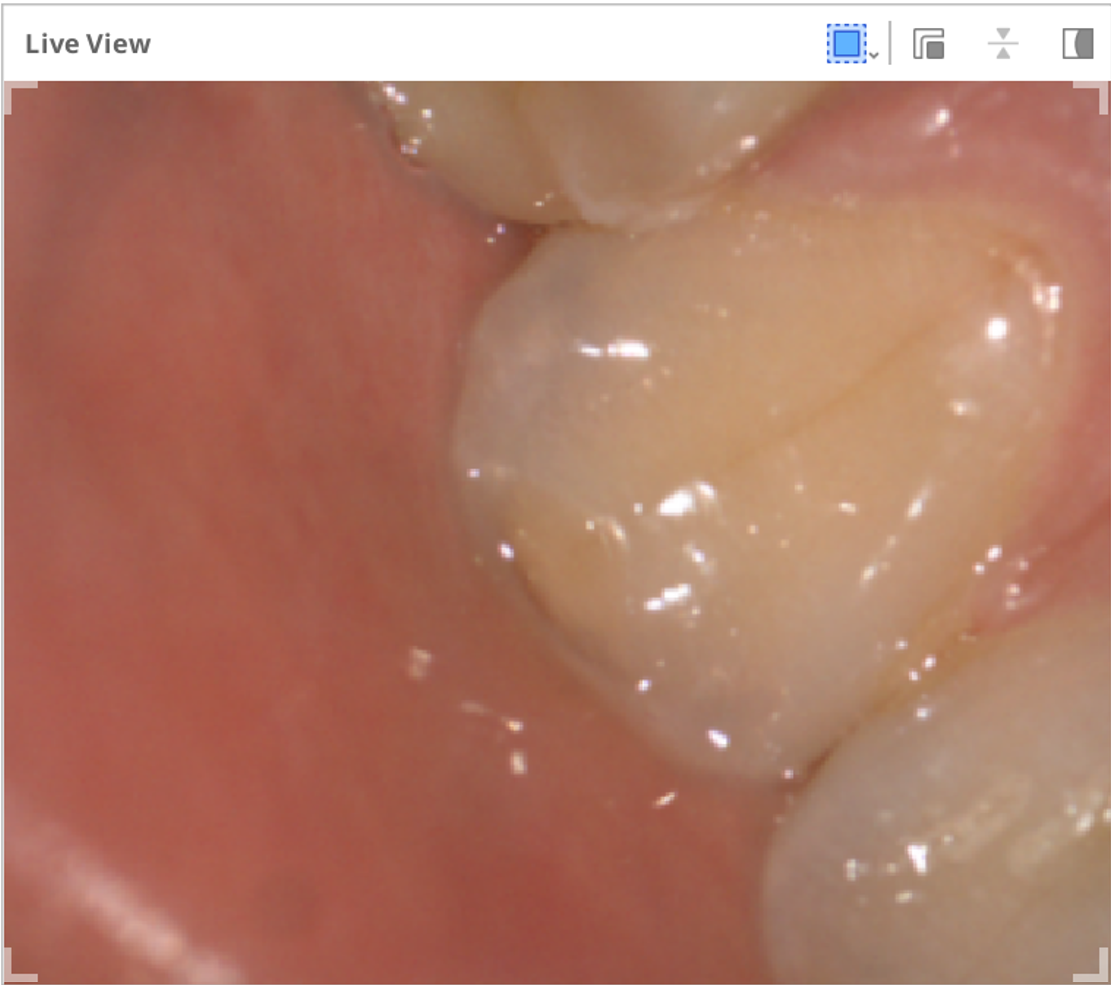 | 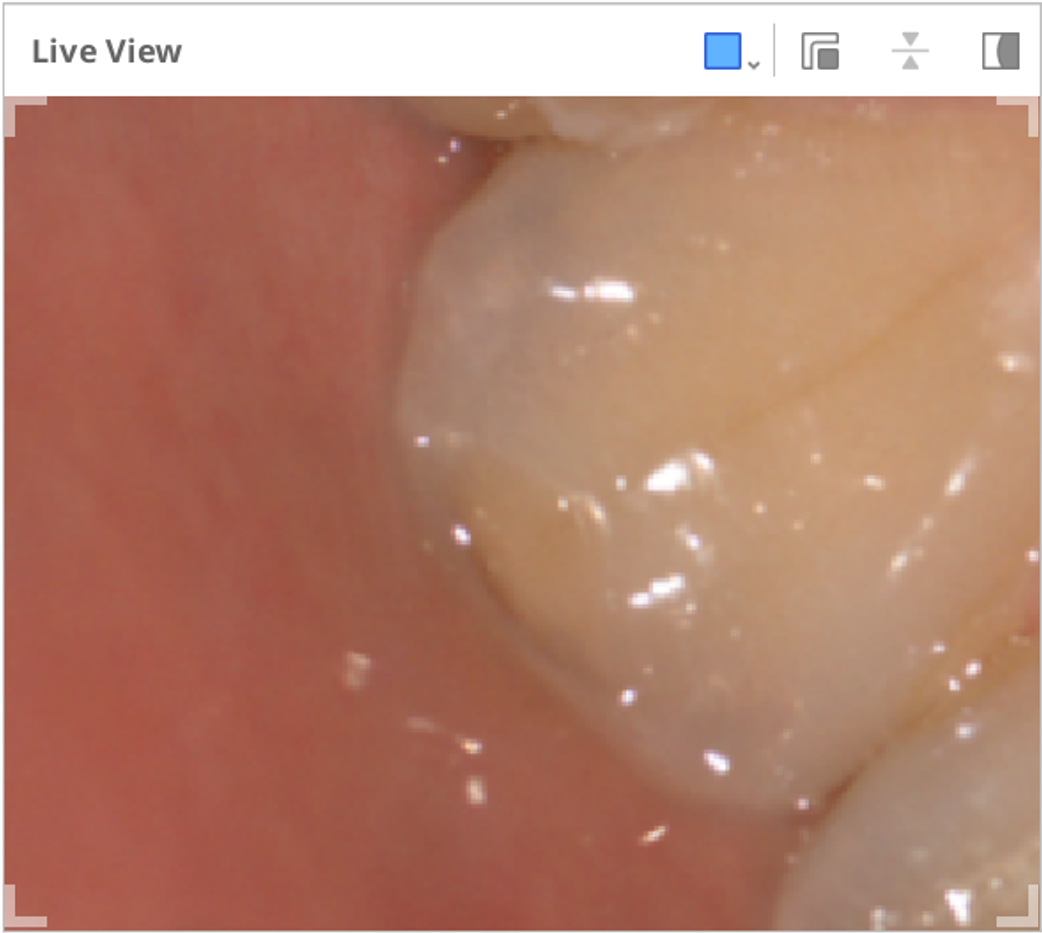 | 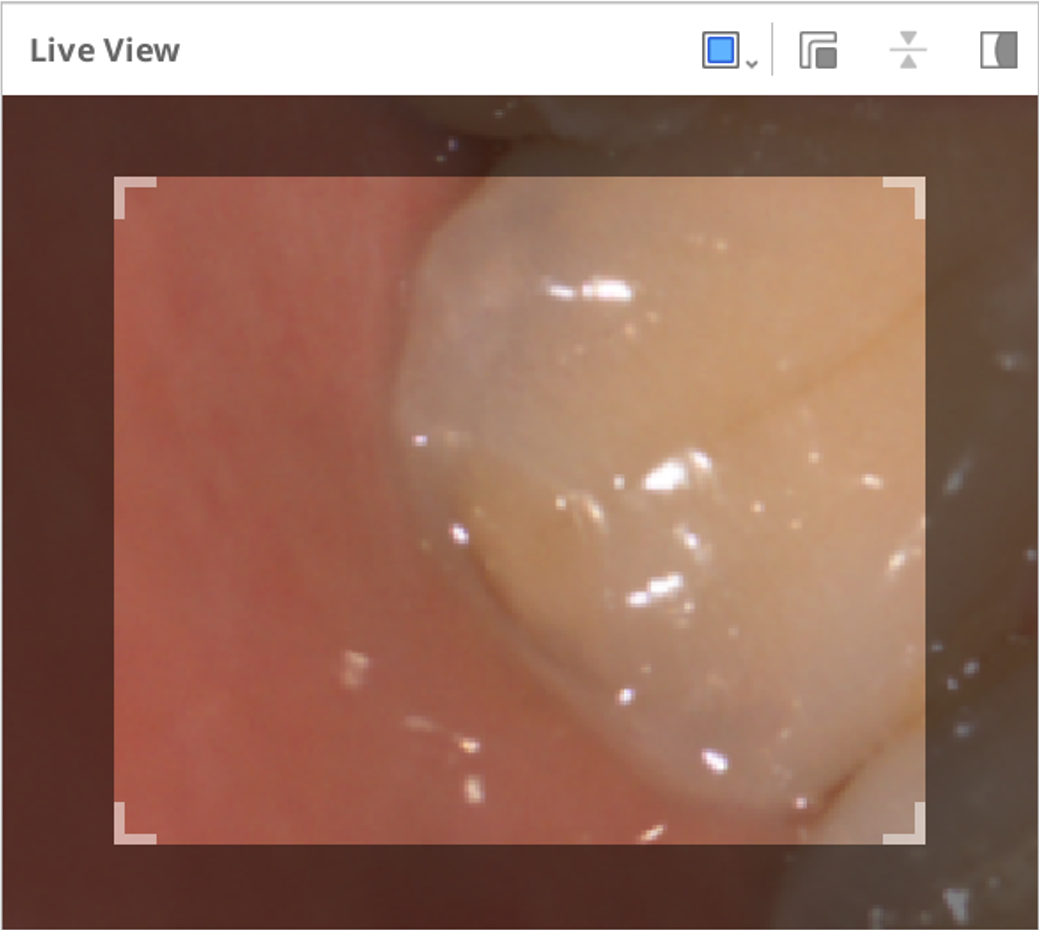 | 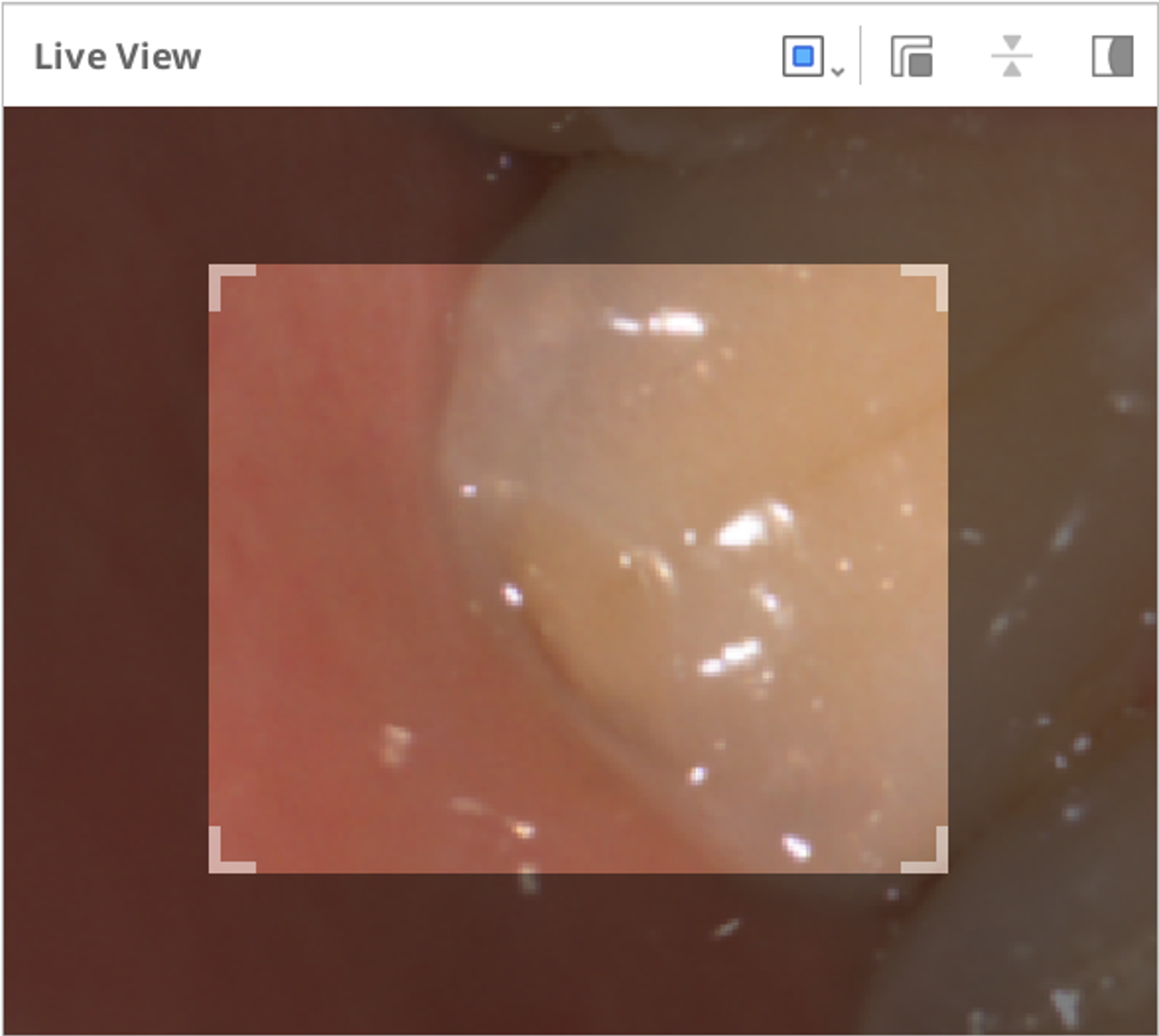 | 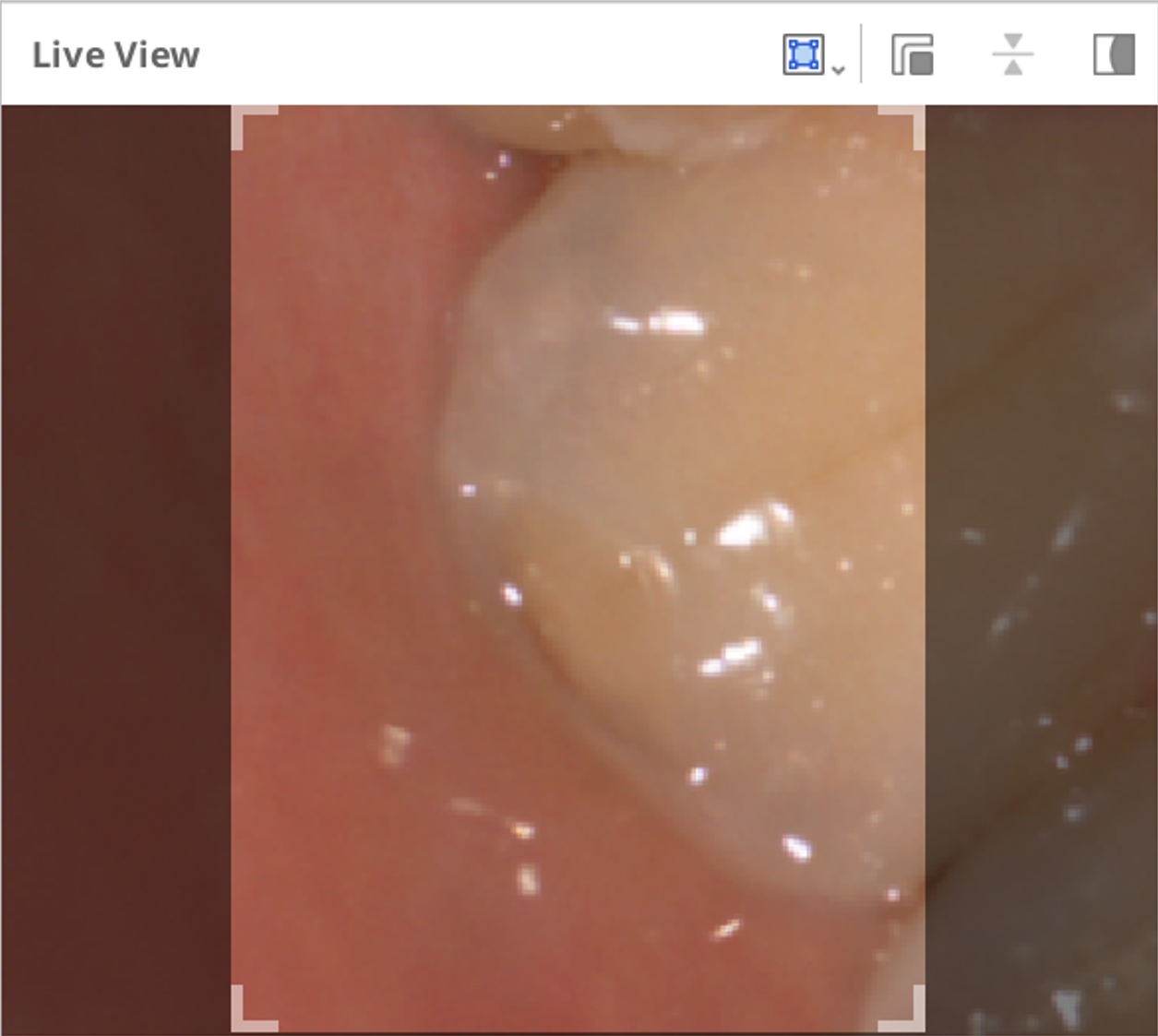 |
سيؤدي النقر على رمز "إظهار/إخفاء الطبقة" إلى إظهار المنطقة غير القابلة للمسح أو إخفاؤها على النحو التالي:
| إظهار الطبقة | إخفاء الطبقة |
|---|---|
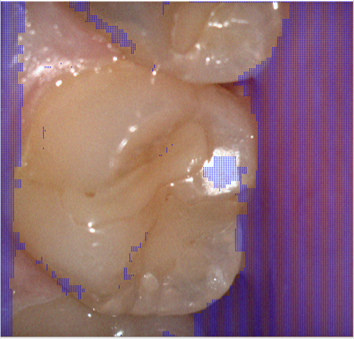 |  |
عمق المسح الضوئي
يمكن ضبط عمق المسح على النحو التالي وفقًا لنوع الماسح الضوئي:
- 21mm - 12mm :i500
- i600، i700، i700 wireless: من 12 إلى 23 mm
- i900، i900 classic، i900 Mobility: من 12 إلى 30 mm
يمكن تطبيق عمق مسح أعمق على جميع أعمال المسح العامة تقريبًا. يعد عمق المسح الضحل مفيدًا عند فلترة البيانات المشوشة، مثل الأنسجة الرخوة غير الضرورية.